Kuinka palauttaa pysyvästi poistetut muistutukset iOS-laitteella
Muistutukset-sovellus on kätevä työkalu iPhonessa ja iPadissa. Sen avulla et jää paitsi tapahtumasta, projektista, tehtävästä ja kaikesta muusta määrittämästäsi. Kun olet täyttänyt muistutuksen, voit merkitä sen valmiiksi pitääksesi luettelosi selkeänä. Voit kuitenkin poistaa täydelliset ja keskeneräiset muistutukset vahingossa. Tämä opas kertoo kuinka palauttaa poistetut muistutukset iPhonessa tai iPad varmuuskopiolla tai ilman.
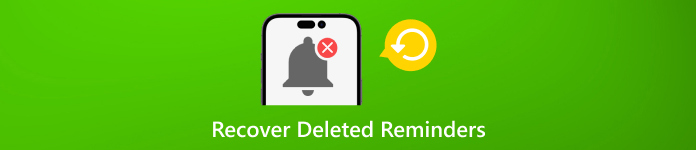
Tässä artikkelissa:
Osa 1: Palauta poistetut iPhone-muistutukset palautustyökalulla
Vaikka iOS-käyttäjillä on useita tapoja varmuuskopioida laitteitaan, varmuuskopiotiedostot eivät välttämättä sisällä poistettuja muistutuksia. Tästä eteenpäin suosittelemme imyPass iPhone Data RecoverySen avulla voit palauttaa pysyvästi poistetut muistutukset iPhonen muistista.

Yli 4 000 000 latausta
Hae poistetut muistutukset iPhonesta ilman varmuuskopiointia.
Palauta iPhone-muistutukset iTunesista tai iCloudista korvaamatta iPhonea.
Esikatsele muistutuksia tiettyjen kohteiden palauttamisesta.
Tukee yli 20 tietotyyppiä, mukaan lukien muistiinpanojen palauttaminen, kalenterit, yhteystiedot, valokuvat jne.
Tukee laajaa valikoimaa tietotyyppejä iOS-laitteilla.
Skannaa iPhonesi
Käynnistä paras iPhone-tietojen palautusohjelmisto, kun olet asentanut sen tietokoneellesi. Macille on olemassa toinen versio. Valita Palauta iOS-laitteesta. Liitä iPhone tietokoneeseen Lightning-kaapelilla. Napauta pyydettäessä Luottamus iPhonessasi. Napsauta sitten Aloita skannaus -painiketta aloittaaksesi tietojen skannauksen laitteellasi.

Esikatsele muistutuksia
Siirry tietojen skannauksen jälkeen kohtaan Muistutukset -välilehti Muistiinpanot ja muut suuntaa vasemmalle puolelle. Vedä yläpudotusluettelo alas ja valitse Näytä vain poistetut. Esikatsele nyt poistettuja muistutuksia iPhonessasi.

Palauta poistetut muistutukset
Valitse muistutukset, jotka haluat palauttaa, ja napsauta Palauta -painiketta. Aseta sitten tulostuskansio ja paina Palauta uudelleen. Muutamaa sekuntia myöhemmin näet poistetut muistutukset kiintolevylläsi.

Osa 2: Palauta poistetut muistutukset iPhonesta iCloudista
Jos varmuuskopioit iPhonesi iCloudiin, voit palauttaa poistetut muistutukset helposti. Muista, että sinun on nollattava iPhone, kun palautat iCloud-varmuuskopion. Tai voit palauttaa muistutukset iCloudista verkossa.
Kuinka palauttaa muistutukset iCloud.comista
Siirry verkkoselaimella osoitteeseen www.icloud.com ja kirjaudu sisään iCloud-tilillesi Apple ID:lläsi ja salasanallasi. Jos olet unohtanut ne, voit käyttää yhdistettyä puhelinnumeroasi nollaa Apple ID ja salasana.
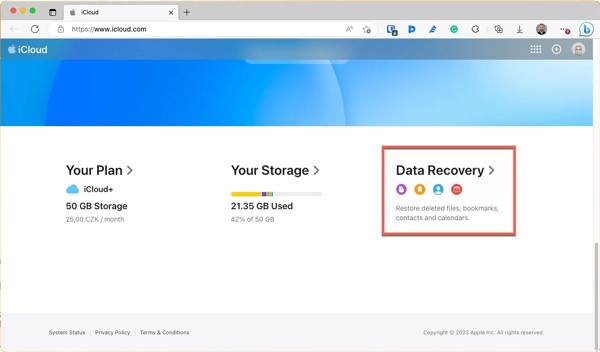
Valitse Tietojen palautus vaihtoehto ja napsauta Palauta kalenterit
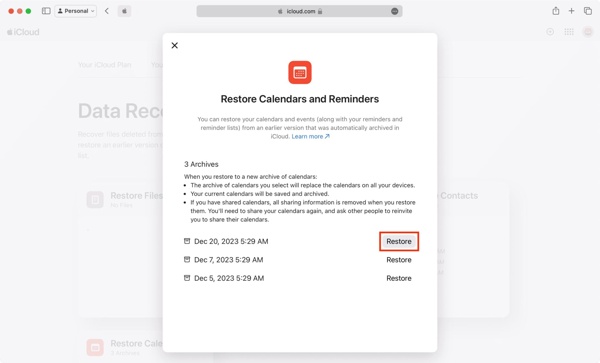
Napsauta sitten Palauttaa -painiketta sen arkiston vieressä, joka sisältää poistetut muistutukset.
merkintä:
Tarkista, palaavatko poistetut muistutukset Muistutus-sovellukseen. Jos ei, muista kytkeä se päälle Muistutukset iCloud-näytössä Asetukset-sovelluksessa.
Kuinka palauttaa muistutukset iCloud-varmuuskopiosta
Mene Kenraali sinun asetukset sovellus ja valitse Siirrä tai nollaa iPhone tai Nollaa.
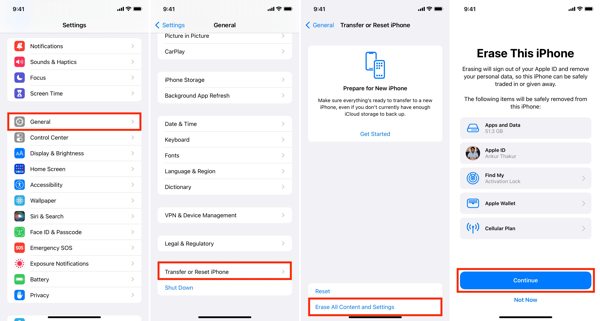
Napauta Poista kaikki sisältö ja asetuksetja anna Apple ID -salasana tai iPhone-salasana pyydettäessä. Sitten lyö Jatkaa aloittaaksesi laitteen nollauksen.
Kun se on valmis, iPhone käynnistyy uudelleen Hei näyttö. Määritä se uudeksi laitteeksi. Yhdistä se vakaaseen Wi-Fi-verkkoon.
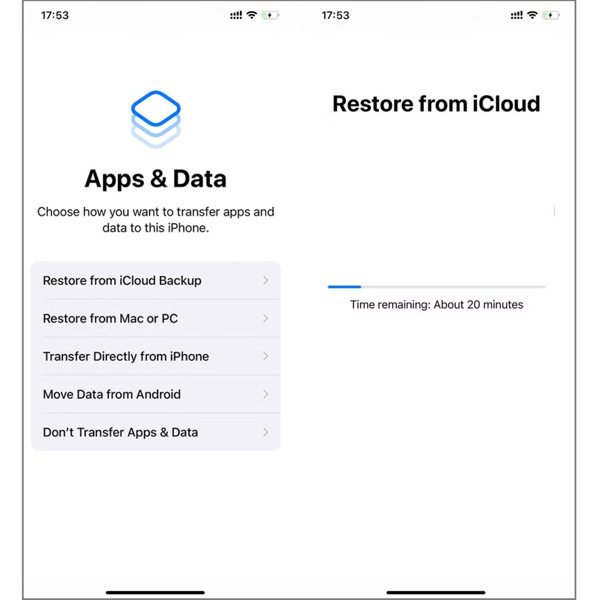
Valita Palauta iCloud-varmuuskopiosta päällä Sovellukset ja tiedot näyttö. Syötä Apple ID ja salasana kirjautuaksesi iCloud-tilillesi. Valitse sitten oikea iCloud-varmuuskopiotiedosto.
Viimeistele asennusprosessi ja palauta poistetut muistutukset iPhonellesi.
Osa 3: Palauta poistetut muistutukset sähköpostista
Tiesitkö, että kaikki muistutukset tallennetaan sähköpostitilin alle? Jos olet vaihtanut sähköpostitiliä iPhonessasi, muistutus on saattanut tallentaa toiselle sähköpostitilille. Kun kirjaudut uudelle tilille, vanhat muistutukset piilotetaan, jos et ole ottanut muistutusten synkronointia käyttöön. Toisin sanoen voit palauttaa poistetut muistutukset yksinkertaisesti aktivoimalla muistutusten synkronoinnin. Katsotaanpa vaiheet.
Siirry iPhoneen asetukset sovellus.
Napauta Mail, Yhteystiedot, Kalenterit.
Valitse satunnainen tili ja napauta sitä. Tarkista sitten Muistutukset ja ota ne käyttöön, jos niitä ei ole vielä aktivoitu.
Näet ponnahdusikkunan, jossa kysytään, haluatko yhdistää muistutukset: napauta Yhdistää.
Tarkista muut tilit ja yhdistä muistutukset. Kaikki kullekin tilille luomasi muistutukset näkyvät Muistutus sovellus.
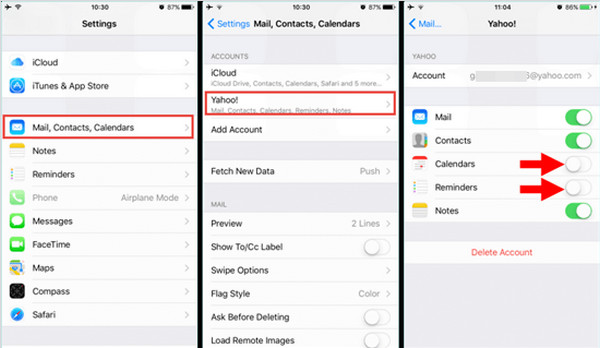
Johtopäätös
Tämä opas on kertonut sinulle useita tapoja palauttaa poistetut muistutukset iPhonessasi tai iPadilla. Voit valita sopivan menetelmän ja seurata ohjeitamme kadonneiden muistutusten palauttamiseksi. imyPass iPhone Data Recovery on paras vaihtoehto muistutusten palauttamiseen ilman varmuuskopiointia.
Kuumia ratkaisuja
-
Palauta tiedot
- Palauta WhatsApp-näkymä kerran -valokuva
- Palauta poistetut TikTok-videot mobiililaitteella
- Palauta poistettu Facebook-kuva
- Palauta Viber-viestit, valokuvat jne.
- Palauta poistetut Snapchat-kuvat
- 5 parasta yhteystietojen palautussovellusta
- Palauta poistetut Discord-viestit
- AppGeeker iOS Data Recovery Review
- Palauta tiedot DFU-tilasta
- iPhonen varmuuskopiota ei voi palauttaa
-
Avaa iOS
-
iOS-vinkkejä
-
Salasanavinkit
iPhonen tietojen palautus
Palauta poistetut tai kadonneet iPhone-tiedot
Ilmainen lataus Ilmainen lataus
